Logga in
För att logga in på din sida i SpeedFeed, använd adressen nedan tillsammans med inloggningsuppgifterna som du fick från supporten på SpeedFeed.
Fyll i Användarnamn och Lösenord och klicka på Logga in.
Installera skrivaren
Du installerar SpeedFeedskrivaren på din dator. Använder du Windows laddar du ner skrivaren när du loggat in i SpeedFeed under Inställningar. Följ instruktionerna nedan.
Om du använder Mac kan du läsa mer om installationen och ladda ner skrivaren Här.
För dig som har faktureringsprogrammet installerat på ett fjärrskrivbord, till exempel Remote Desktop, kontakta vår support på support@speedfeed.se alternativt ring på 031-780 06 98 för installera SpeedFeedskrivaren.
Läs mer om hur du installerar skrivaren SpeedFeed på Mac
Skrivaren för SpeedFeed hämtar du under Inställningar när du är inloggad i SpeedFeed.
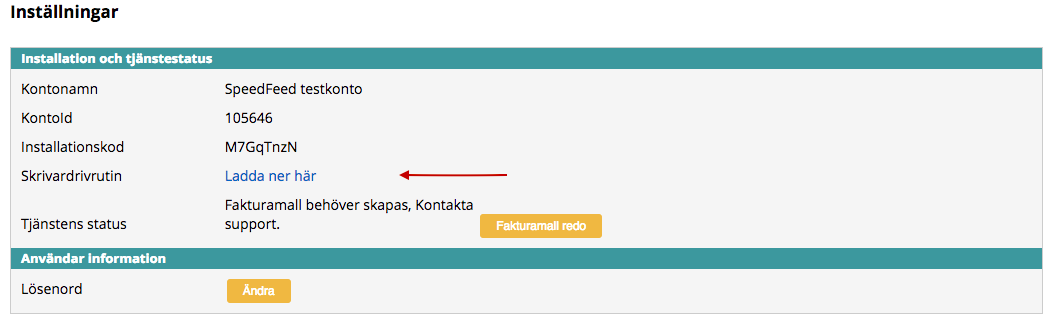
Klicka på länken Ladda ner här och kör filen som laddas ner på din dator.

Har du Windows 10 kommer följande frågor att komma upp.
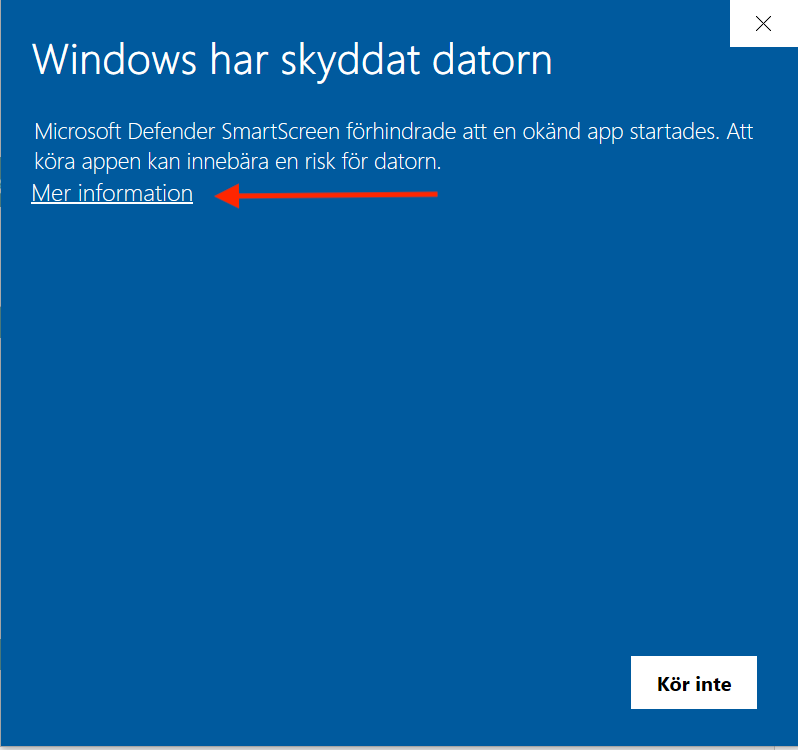
Klicka på Mer information.
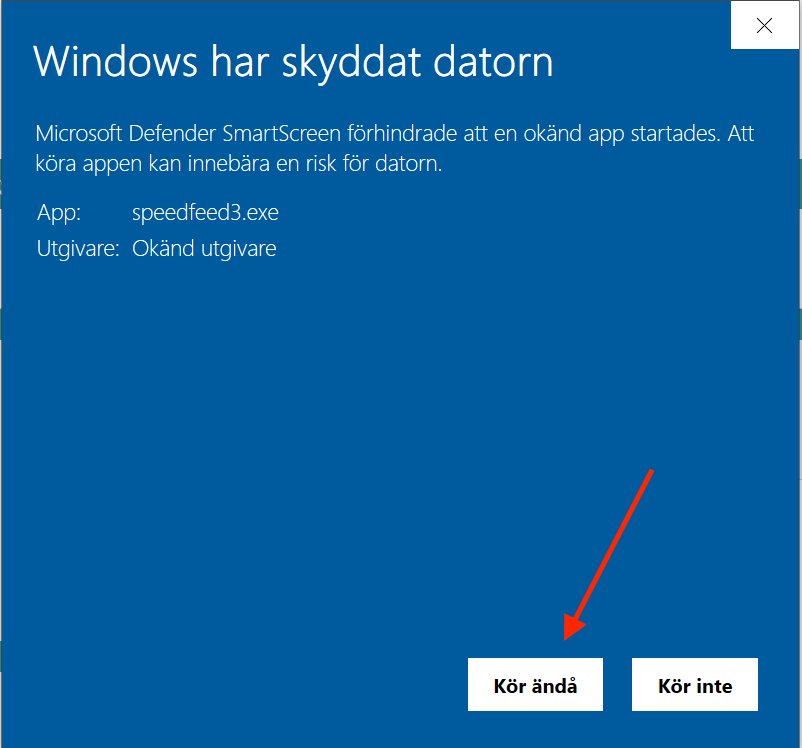
Klicka därefter på Kör ändå och sedan att du som administratör godkänner. Installationsprogammet kommer nu att börja förberedas.
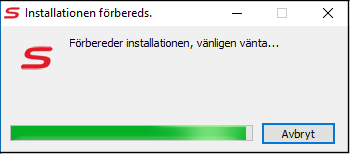
Välj ett språk och klicka på OK.
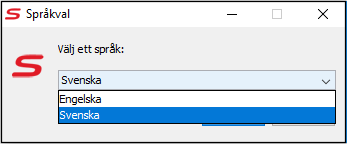
Installationen förbereds och installationsguiden startas. En välkomstruta visas på skärmen.
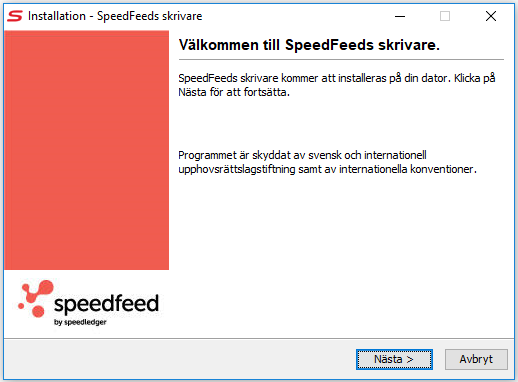
Klicka på Nästa tills du kommer till sista sidan där klickar du på Slutför.
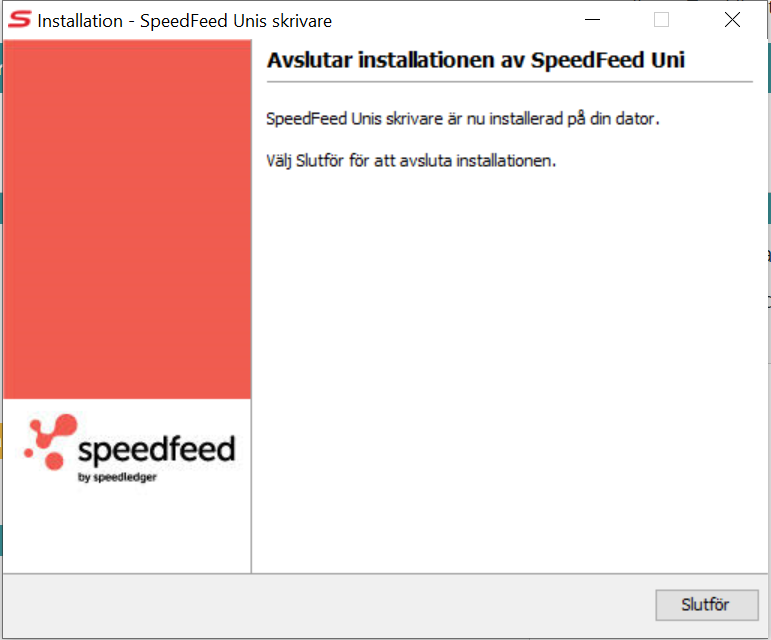
När installation är slutförd, stäng av och starta om datorn. En ikon ska nu ligga på skrivbordet, klicka på denna.
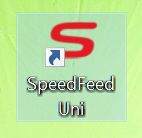
Fyll i organisationens uppgifter i skrivaren och klicka på Spara.
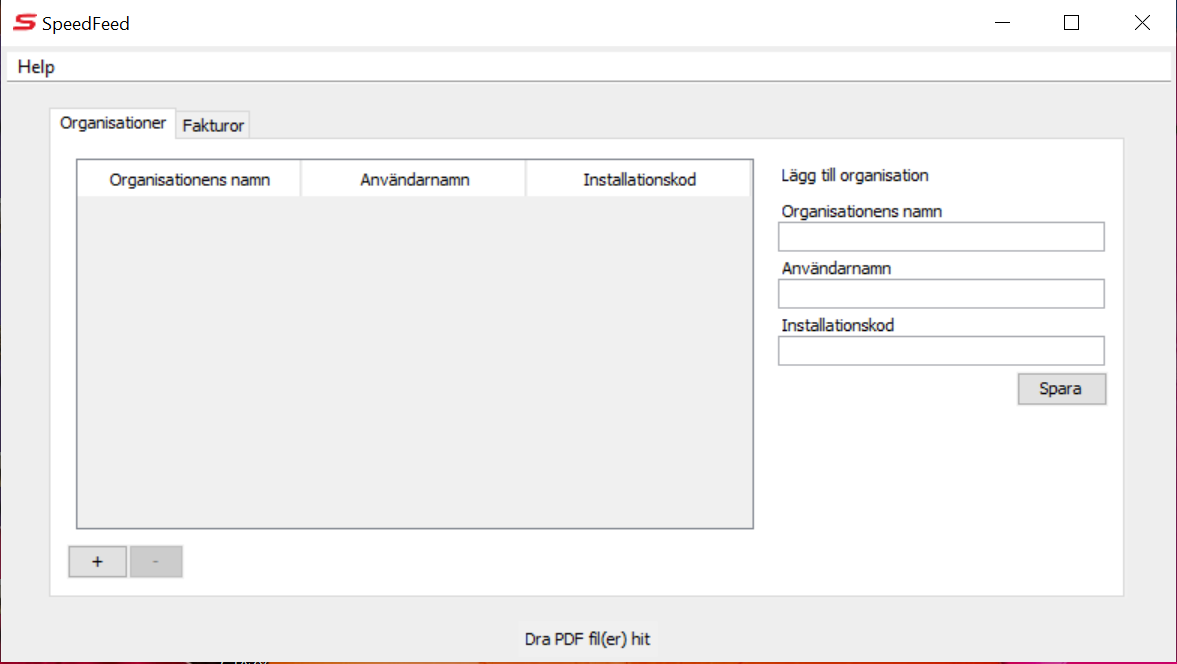
Användarnamn och installationskod hittar du på samma sida som du hämtade installationen, Inställningar - Installation och tjänstestatus.
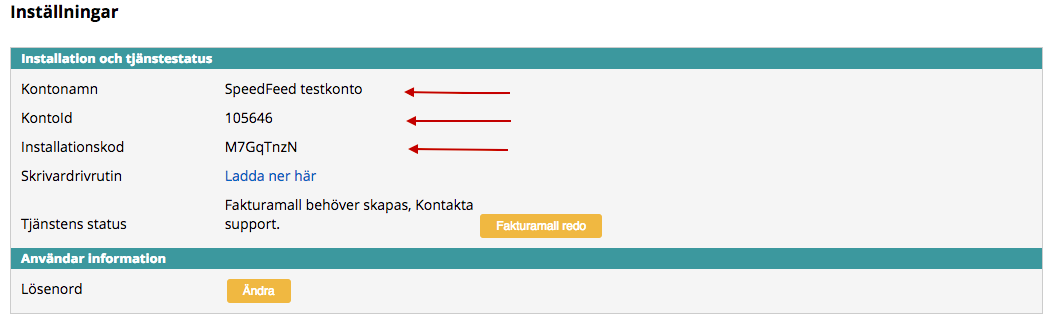
SpeedFeed är en virtuell skrivare som du, efter installationen, hittar bredvid de fysiska skrivarna på din dator och som en ikon på ditt skrivbord.

Första gången du skriver ut fakturor till SpeedFeed ska du skriva ut ett antal olika testfakturor som supporten kan använda för att ställa in dina fakturamallar. Klicka här för att läsa mer om att skicka testfakturor.
Om du har mer än ett företag som ska använda SpeedFeed ska du inte installera en skrivare för varje företag utan lägga till flera företag på samma skrivare. Klicka här för att se hur du lägger till flera organisationer i skrivaren.
Kommentarer
0 kommentarer
logga in för att lämna en kommentar.